パスおよびファイルマスクの更新
パスとファイルマスクの更新について
ファイルコネクタジョブを作成した後、ファイルマスク (ファイル名正規表現) およびファイルが配置されているフォルダへのパスを更新することができます。
パスおよびファイルマスクの更新方法
- コネクタにサインインします。
- JOBS タブが開いていることを確認します。
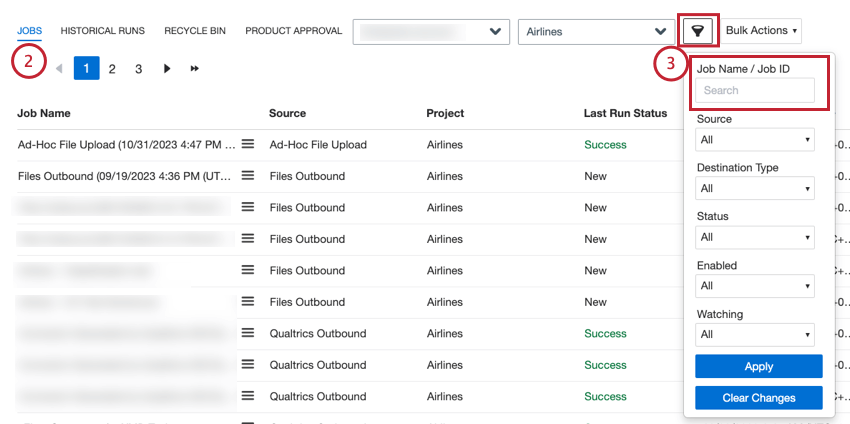
- 更新するジョブを見つけます。
- ジョブの横にあるアクションメニューを展開します。
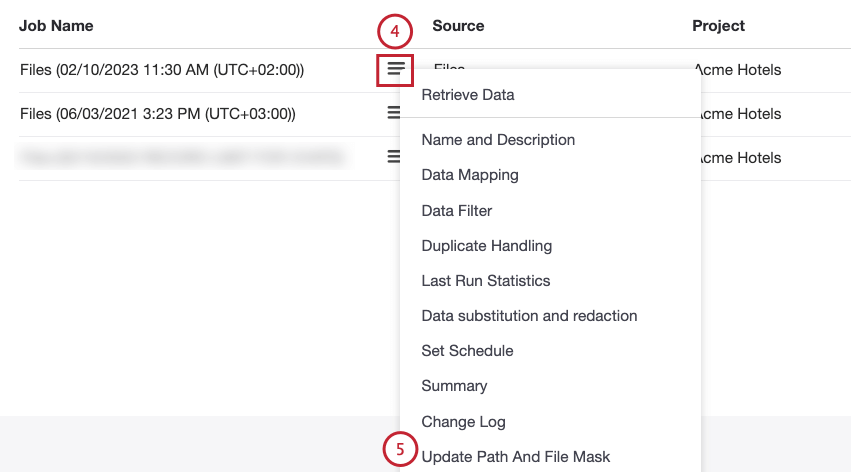
- パスとファイルマスクの更新を選択します。
- 開いたパスとファイルマスクの更新ウィンドウで、参照をクリックします。
![[参照] をクリックします。](https://www.qualtrics.com/m/assets/support/wp-content/uploads//2023/05/browse_6.png)
- ファイルの保存場所を選択ウィンドウで、ファイルを保存するフォルダを選択します。
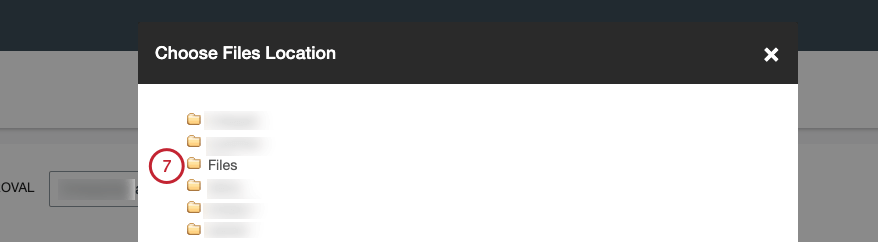 ヒント:フォルダの名前をクリックして選択します。フォルダアイコンをクリックしてフォルダを開きます。
ヒント:フォルダの名前をクリックして選択します。フォルダアイコンをクリックしてフォルダを開きます。 - ファイルが保存されているフォルダを選択したら、OK をクリックします。
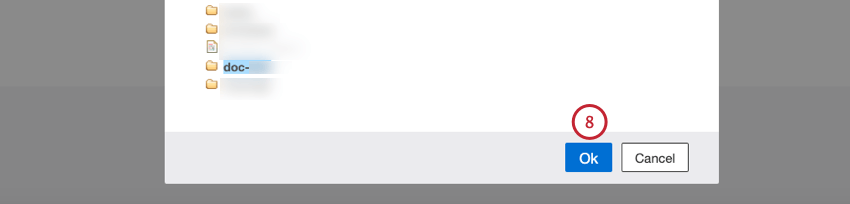 注意: 選択したフォルダ内のファイルのみが処理されます。サブフォルダは個別に処理する必要があります。
注意: 選択したフォルダ内のファイルのみが処理されます。サブフォルダは個別に処理する必要があります。 - パスとファイルマスクの更新ウィンドウに戻り、ファイル名正規表現ボックスに、ファイル名が一致するファイルのみを処理する正規表現を入力します。
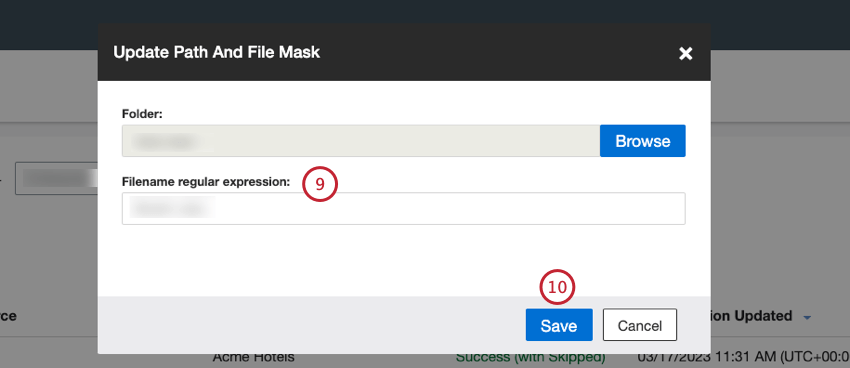 注意:カスタムコーディング機能は現状のまま提供されており、実装するにはプログラミングの知識が必要です。Qualtricsサポートでは、カスタムコーディングに関するサポートやコンサルティングを提供していません。ただし、 コミュニティの経験豊かなユーザー(英語) に尋ねてみることは可能です。カスタムコーディングサービスの詳細については、クアルトリクスの営業担当にお問い合わせください。
注意:カスタムコーディング機能は現状のまま提供されており、実装するにはプログラミングの知識が必要です。Qualtricsサポートでは、カスタムコーディングに関するサポートやコンサルティングを提供していません。ただし、 コミュニティの経験豊かなユーザー(英語) に尋ねてみることは可能です。カスタムコーディングサービスの詳細については、クアルトリクスの営業担当にお問い合わせください。 - [保存]をクリックします。